Sådan reposter du en historie på Instagram

Instagram lader dig dele kortvarigt og interaktivt indhold til dit publikum via Stories. Billeder, videoer, musik, afstemninger, quizzer, you name it kan alt sammen deles.
WhatsApps popularitet betyder også, at det er en foretrukken platform for folk, der spreder spam og malware. Nogle gange er blot at vide, hvordan man bruger WhatsApp , ikke nok til at genkende og håndtere disse beskeder.
Spam-beskeder på WhatsApp indeholder ondsindet indhold, der bruges til at få fat i dine personlige oplysninger via din smartphone. WhatsApp-spam kommer i alle former og størrelser: fra online-svindel til phishing-forsøg til falske annoncer.
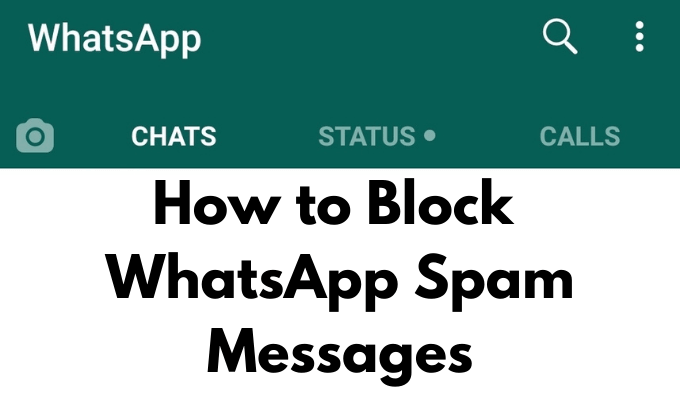
Lær, hvordan du identificerer WhatsApp-spambeskeder og træffer forebyggende foranstaltninger for at beskytte dit online privatliv, mens du bruger appen.
Sådan identificeres spam på WhatsApp
Det første skridt til at håndtere WhatsApp-spam er at identificere det blandt andre meddelelser, som du modtager på appen. Her er nogle af de mest almindelige typer spam-beskeder på WhatsApp, og hvordan man kan se dem.
Dårlig grammatik og stavefejl
Denne kan virke lidt på næsen, men spam-beskeder indeholder ofte grammatik- og stavefejl. En overdreven brug af emojis bør også tippe dig om, at beskeden er spam.
Bortset fra det, er der visse ord og sætninger, som afsendere bruger, som er en død giveaway af spam. De inkluderer afsenderen, der hævder at være en del af WhatsApp-teamet, beder dig om at komme i kontakt med dem om et tvetydigt problem med din WhatsApp-konto, eller lykønsker dig med at modtage en slags gave fra WhatsApp.
En ting, som alle disse WhatsApp-spam-beskeder vil have til fælles, er en anmodning om at svare eller videresende beskeden. Ved at være opmærksom på ordlyden i teksten kan du undgå at falde for en fidus og sprede spam på WhatsApp.
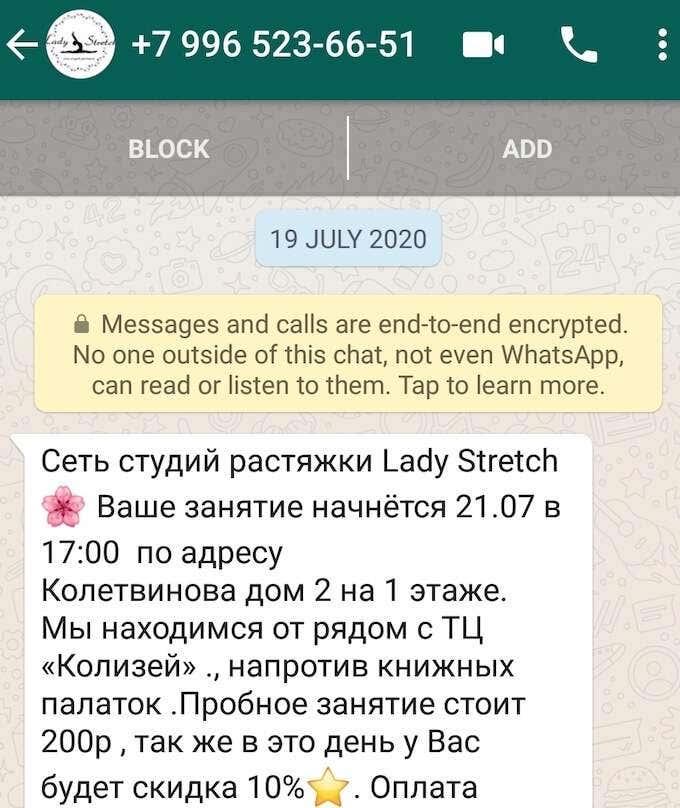
Meddelelser med mistænkelige links
Du ved allerede, at det ikke er en god idé at åbne en besked fra en ukendt afsender, der indeholder et link. En stor del af spammeddelelser på WhatsApp er dem med ondsindede links, der bruges til at få fat i dine loginoplysninger, dine økonomiske oplysninger og andre værdifulde personlige data.
I dette tilfælde er afsenderen ude efter en af to ting – at få dig til at videresende beskeden for at fortsætte med at sprede ondsindede links eller få dig til at åbne et link fra beskeden. Vær opmærksom på, at svindlere kan bruge forskellige tilgange til at maskere deres hensigter. For eksempel at bede dig om at følge et link, der skal installere den seneste WhatsApp-opdatering. Dette kan føre dig til et falsk websted, der igen vil prøve at stjæle dine loginoplysninger eller andre personlige oplysninger.
Videresendte beskeder
På WhatsApp kan du videresende en besked fra én bruger til en anden. Du kan gøre det ved at trykke på en besked og vælge videresend-ikonet i øverste højre hjørne af skærmen.
Når du videresender en besked fem gange eller mere, tilføjer WhatsApp et dobbelt pilikon til den i stedet for et enkelt pilikon for at angive, at dette er en ofte videresendt besked. Det er de beskeder, du skal være på vagt over for. De er sandsynligvis spamt.
Falske annoncer

En anden form for spam fundet på WhatsApp er falske annoncer. Normalt vil de indeholde et løfte om at modtage en form for belønning eller prøve en ny WhatsApp-funktion. Formålet med disse vildledende meddelelser er at dirigere webtrafik for at tjene flere penge på annoncering.
Hvis det er en besked, der lover nye funktioner, belønninger eller opdateringer på WhatsApp, er det bedst at tjekke det officielle WhatsApp-websted, før du giver svindlerne, hvad de vil have.
Anmodninger om at bekræfte din identitet
Aktivering af to-faktor-godkendelse er en sikker måde at beskytte din online-konto på. Det er en anbefalet sikkerhedsforanstaltning for alle dine onlinekonti, der indeholder følsomme data. Det er det, der gør WhatsApp-spammeddelelser, der forsøger at bekræfte din identitet, så farlige.
Under falske forudsætninger for at bruge WhatsApp til to-faktor-godkendelse af en af dine onlinekonti, forsøger svindlere at få dine loginoplysninger. Du skal vide, at du aldrig vil modtage rigtige to-faktor-godkendelsesbeskeder via WhatsApp, men du vil få dem i form af en simpel SMS-kode.
Hvad skal man gøre ved WhatsApp Spam
Bekæmp spam på WhatsApp ved at holde styr på appens legitime ændringer og opdateringer. Hvis du modtager en mistænkelig besked om WhatsApp-udviklingen, skal du tjekke efter den på det officielle WhatsApp-websted eller endda sende en besked til WhatsApp Support for at sikre, at den er lovlig.
Hvis du ikke ønsker at håndtere spam-beskeder, kan du også justere din kontos privatlivsindstillinger for at kontrollere dine interaktioner på WhatsApp. For at gøre det skal du følge nedenstående trin.
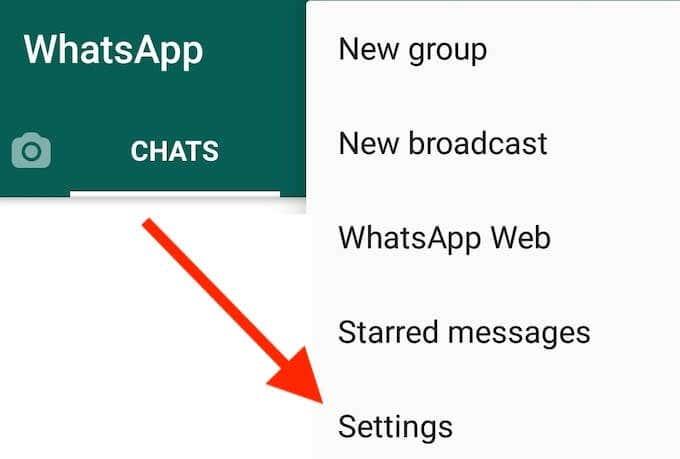
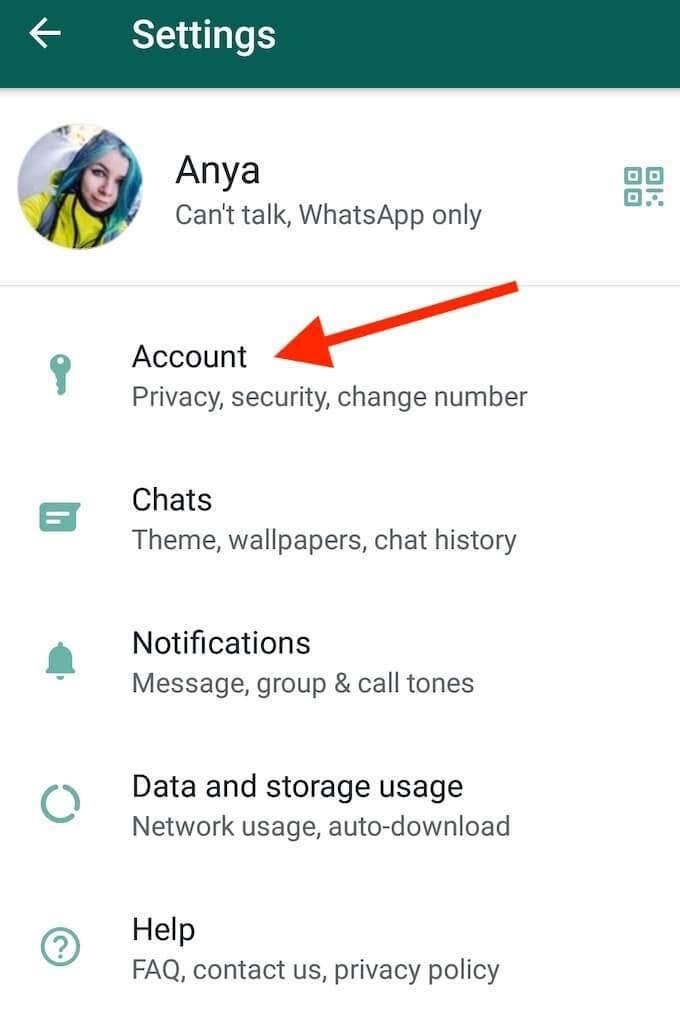
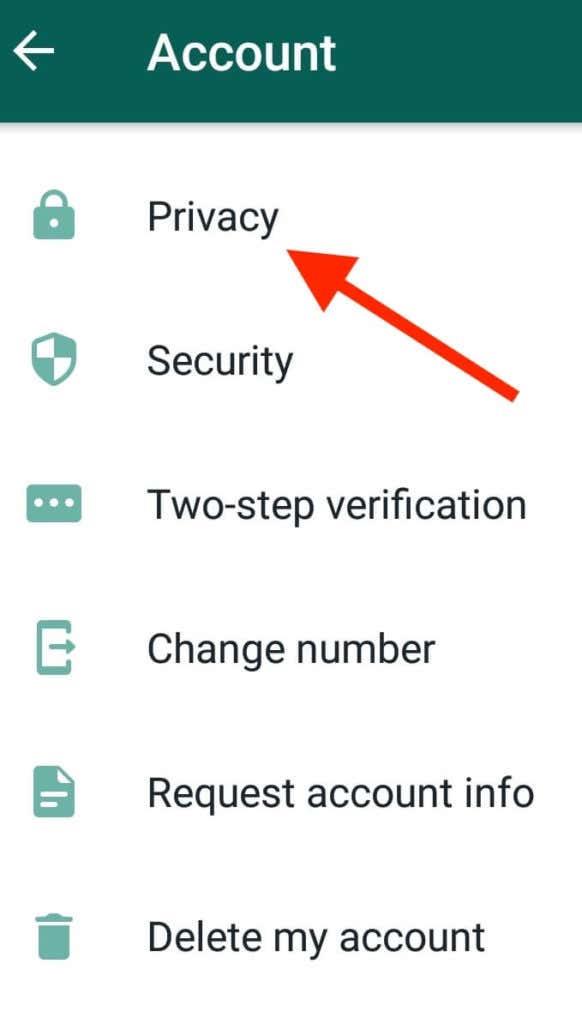
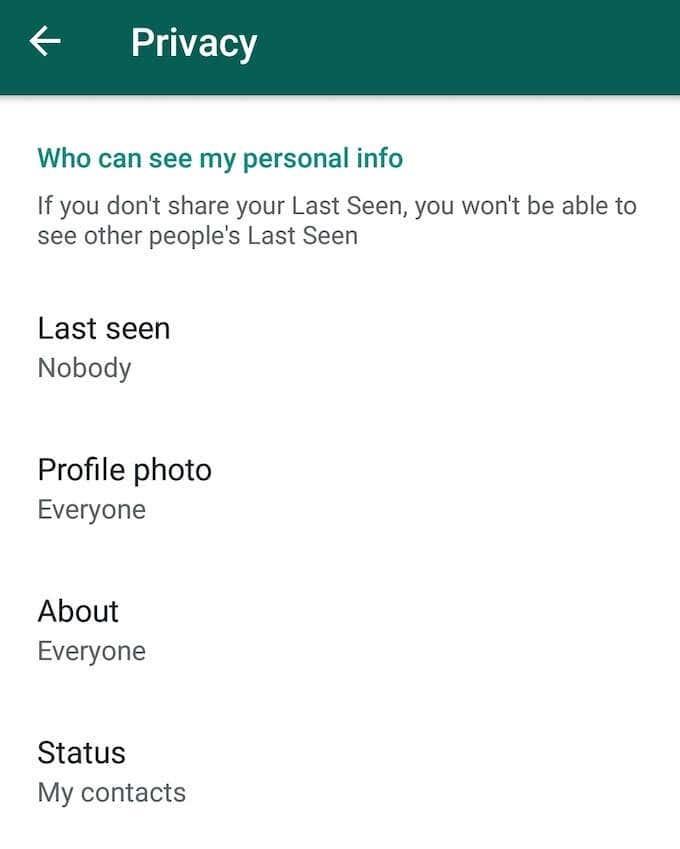
Derfra kan du indstille dine privatlivsindstillinger, så dine private oplysninger kan være synlige for alle (information tilgængelig for alle WhatsApp-brugere), Mine kontakter (information tilgængelig kun for kontaktpersoner fra din adressebog) eller Ingen (du er den eneste person, der kan se dine oplysninger).
Sådan rapporteres og blokeres spam på WhatsApp
Når du modtager en besked fra et ukendt nummer, som du mener er spam, kan du rapportere denne kontakt til WhatsApp. Følg nedenstående trin for at rapportere en kontakt på WhatsApp.
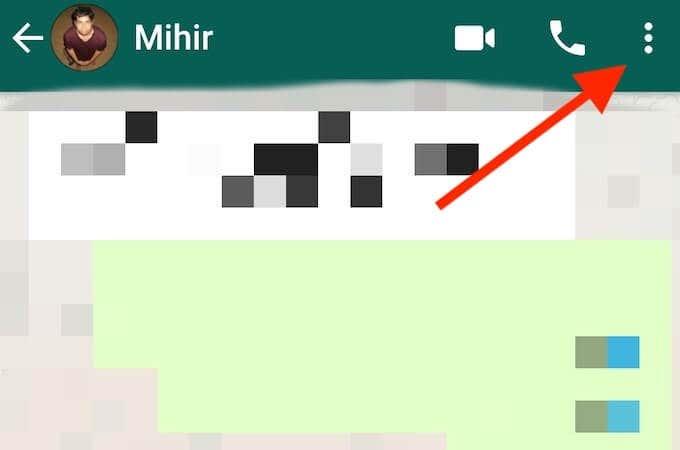
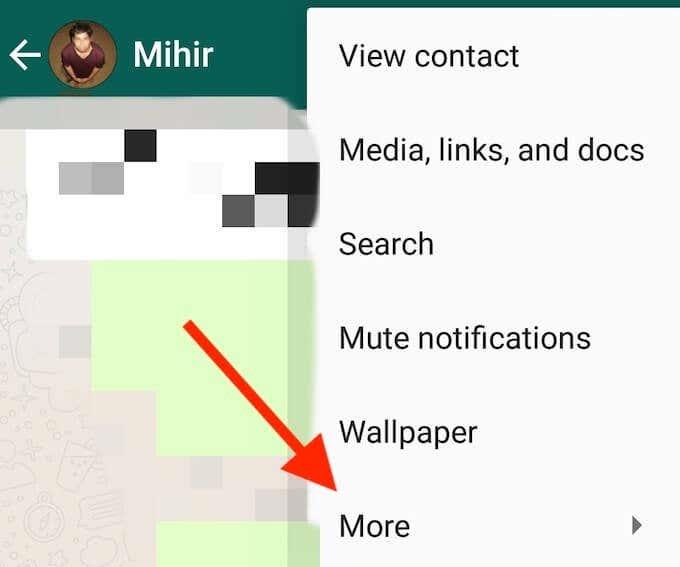
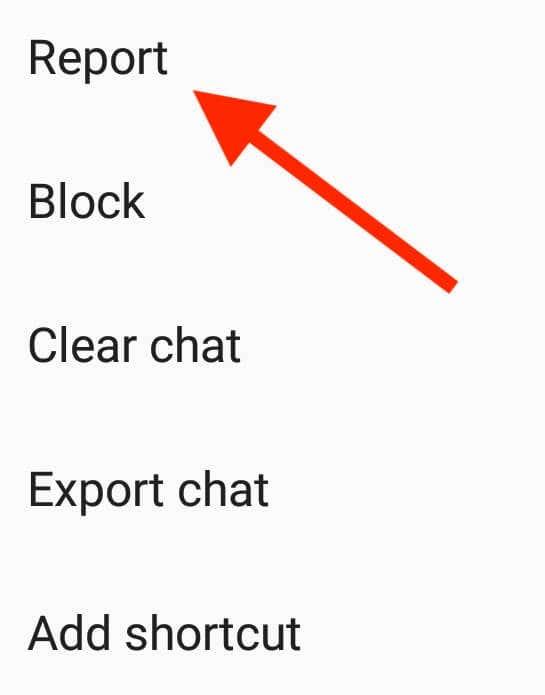
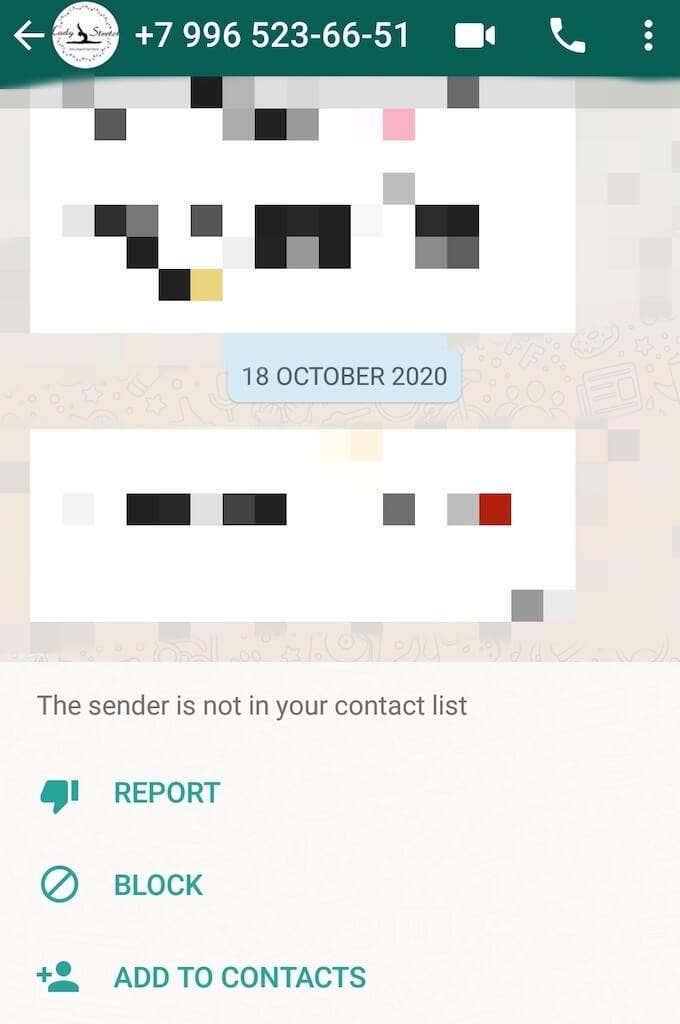
Hvis kontakten ikke er på din WhatsApp-kontaktliste , får du også en boks med muligheder for at rapportere , blokere eller føje til kontakter i bunden af din WhatsApp-chat.
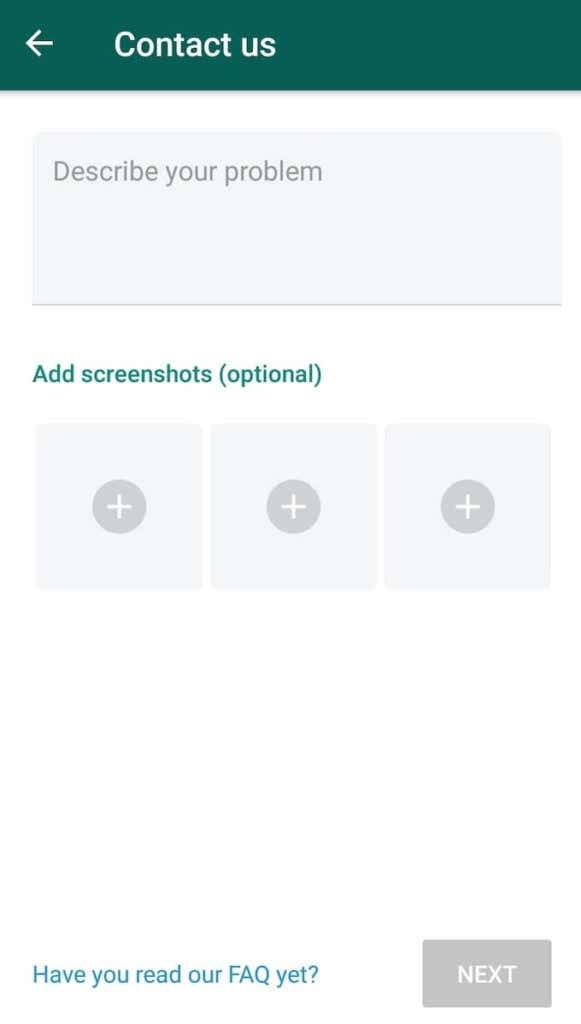
Du kan også kontakte supportteamet og rapportere spam. Åbn appen, og følg stien Indstillinger > Hjælp > Kontakt os .
Udfyld formularen og giv så mange oplysninger om WhatsApp-spammeddelelsen som muligt.
Er det tid til at droppe WhatsApp?
Det kan være irriterende at modtage en masse spam. Hvis du holder din WhatsApp opdateret, har alle dine oplysninger sat til private og bliver ved med at modtage tonsvis af WhatsApp-spambeskeder, er det måske tid til at gå videre til en mere sikker beskedapp .
Modtager du spam-beskeder på WhatsApp? Hvilken metode bruger du til at identificere og blokere WhatsApp-spam? Del dine oplevelser med spam-beskeder på WhatsApp i kommentarerne nedenfor.
Instagram lader dig dele kortvarigt og interaktivt indhold til dit publikum via Stories. Billeder, videoer, musik, afstemninger, quizzer, you name it kan alt sammen deles.
Din telefons batteri forringes med tiden. Og når den gør det, vil du opdage, at din telefon slukker, selvom batteriindikatoren siger, at du stadig har masser af juice tilbage.
Din Android-smartphone er i bund og grund en computer til generelle formål, hvilket betyder, at den ligesom en bærbar eller stationær pc bruger RAM (Random Access Memory) til at gøre din telefon i stand til at køre apps og gøre alt, hvad du har brug for. I disse dage kan du købe en Android-telefon med hukommelsesspecifikationer hvor som helst mellem 4 GB og 16 GB RAM, og der er ingen måde at opgradere den mængde fysisk RAM efter dit køb.
Placeringssporingsapps giver dig mulighed for at spore enhvers telefon. Det vil sige, hvis de installerer den samme app, som du gør, og giver dig tilladelse til at se deres placering.
Ikke mange mennesker kan lide at besvare telefonopkald, der kommer fra ukendte opkaldere. Måske gør det dig angst, eller måske vil du undgå risikoen for at tale med en telefonsælger eller besvare et robocall.
Uanset om du har en Android eller iPhone, er det utroligt frustrerende at være ude af stand til at foretage telefonopkald - det er hele pointen med at have en telefon. Desværre er der en række mulige årsager til, at du kan have opkaldsproblemer på din Android-smartphone.
Hvis du er en Chrome-bruger på en pc eller Mac, bruger du sandsynligvis allerede en række fantastiske Chrome-udvidelser, der udvider dens funktionalitet. Desværre har Chrome-brugere på Android ikke denne luksus, med udvidelser begrænset til desktopversionen af Chrome.
Android og iOS Facebook-apps fungerer ganske godt efter at være blevet revideret og udviklet i mange år. Dette er dog ikke de eneste valg, når det kommer til en berøringsoptimeret måde at få adgang til din Facebook-konto på.
Når du får fejlen "Beskedblokering er aktiv" på din Android eller Apple iPhone, vil du opdage, at du ikke kan sende din sms, uanset hvor mange gange du prøver. Der er et par faktorer, der forårsager dette problem, og vi viser dig, hvordan du løser dem, så du kan komme tilbage til at genoptage sms'er.
Android-telefoner er gode enheder til dem, der kan lide at have mange tilpasningsmuligheder og kontrol over deres enheders operativsystem. Din Android-enhed leveres med forudinstallerede og automatisk aktiverede funktioner, der sikrer din smartphones sikkerhed og funktionalitet.
Sletter din Android-telefons Wi-Fi konstant forbindelser. Find ud af, hvorfor Wi-Fi bliver ved med at afbryde forbindelsen, og hvad du kan gøre for at løse problemer med Wi-Fi-forbindelse på Android.
Med den seneste version af iOS har Apple aktiveret en ny funktion kaldet Two Factor Authentication. De havde tidligere aktiveret en funktion kaldet To-trinsbekræftelse, men det er ikke så robust eller så sikkert som den nye godkendelsesmetode.
Pop-ups er uønskede reklamer eller advarsler, der vises på din telefon, mens du ruller gennem websider eller bruger en app. Mens nogle pop-ups er harmløse, bruger hackere bedrageriske pop-ups som phishing-teknikker til at stjæle private oplysninger fra din enhed.
Får du fejlen "SIM ikke klargjort" eller "SIM ikke klargjort mm#2", når du indsætter et SIM-kort i din telefon. Læs denne artikel for at finde ud af, hvorfor du får denne fejlmeddelelse og 8 potentielle løsninger på problemet.
Ønsker du at opdatere apps på din Android-telefon. Det er en god ide.
Som standard gør Androids Forstyr ikke (DND) præcis, hvad du ville forvente, at den såkaldte funktion gør - uanset hvilken app, opkald, e-mail eller sms, der forsøger at finde dig, venter operativsystemet (OS) indtil du slår DND fra, før du viser og/eller afspiller og/eller vibrerer en notifikation. Men hvad nu hvis du forventer et vigtigt opkald eller måske venter på en kritisk betalingsmeddelelse fra PayPal.
Når du får en helt ny telefon ud af æsken, giver den dig altid en topydelse. Men dette kan være kortvarigt, når billeder, apps, filer og opdateringer akkumuleres og sviner systemressourcer.
Har nogensinde været i en situation, hvor du tager fejl af en andens telefon, der ringer for din, fordi den har den samme standard ringetone. Android tillader en masse tilpasning, og dette inkluderer muligheden for at ændre din ringetone.
Tilbage-knappen er en væsentlig funktion af enhver smartphone. Uanset om det er den dedikerede tilbage-knap i Android eller den kontekstfølsomme tilbage-knap i iOS, når de holder op med at virke, kan du finde dig selv fanget uden nogen vej tilbage til hvor du kom fra.
Når du køber et nyt SIM-kort, vil den unikke identifikator (dvs
For at løse video lag problemer på Windows 11, opdater dine grafikdrivere til den nyeste version og deaktiver hardwareacceleration.
Vi har brugt lidt tid med Galaxy Tab S9 Ultra, og den er den perfekte tablet til at parre med din Windows PC eller Galaxy S23.
Lær hvordan du fremhæver tekst med farve i Google Slides appen med denne trin-for-trin vejledning til mobil og desktop.
Mange nyhedsartikler nævner det "mørke web", men meget få diskuterer faktisk, hvordan man får adgang til det. Dette skyldes hovedsageligt, at mange af de hjemmesider, der findes der, huser ulovligt indhold.
Indstil timere til Android-apps og hold brugen under kontrol, især når du har vigtigt arbejde, der skal gøres.
At vide, hvordan man ændrer privatlivsindstillingerne på Facebook på en telefon eller tablet, gør det lettere at administrere din konto.
Lær alt om PIP-tilstand i Google Chrome, og hvordan du aktiverer det for at se videoer i et lille billede-i-billede-vindue, ligesom du kan på dit TV.
Hav det sjovt i dine Zoom-møder med nogle sjove filtre, du kan prøve. Tilføj en halo eller se ud som en enhjørning i dine Zoom-møder med disse sjove filtre.
Opdag hvordan du nemt og hurtigt kan aktivere mørk tilstand for Skype på din Windows 11 computer på mindre end et minut.
Så, du har fået fat i denne slanke og kraftfulde enhed, og det er stort set alt, hvad du har drømt om, ikke? Men selv de bedste gadgets har brug for en pause.


























